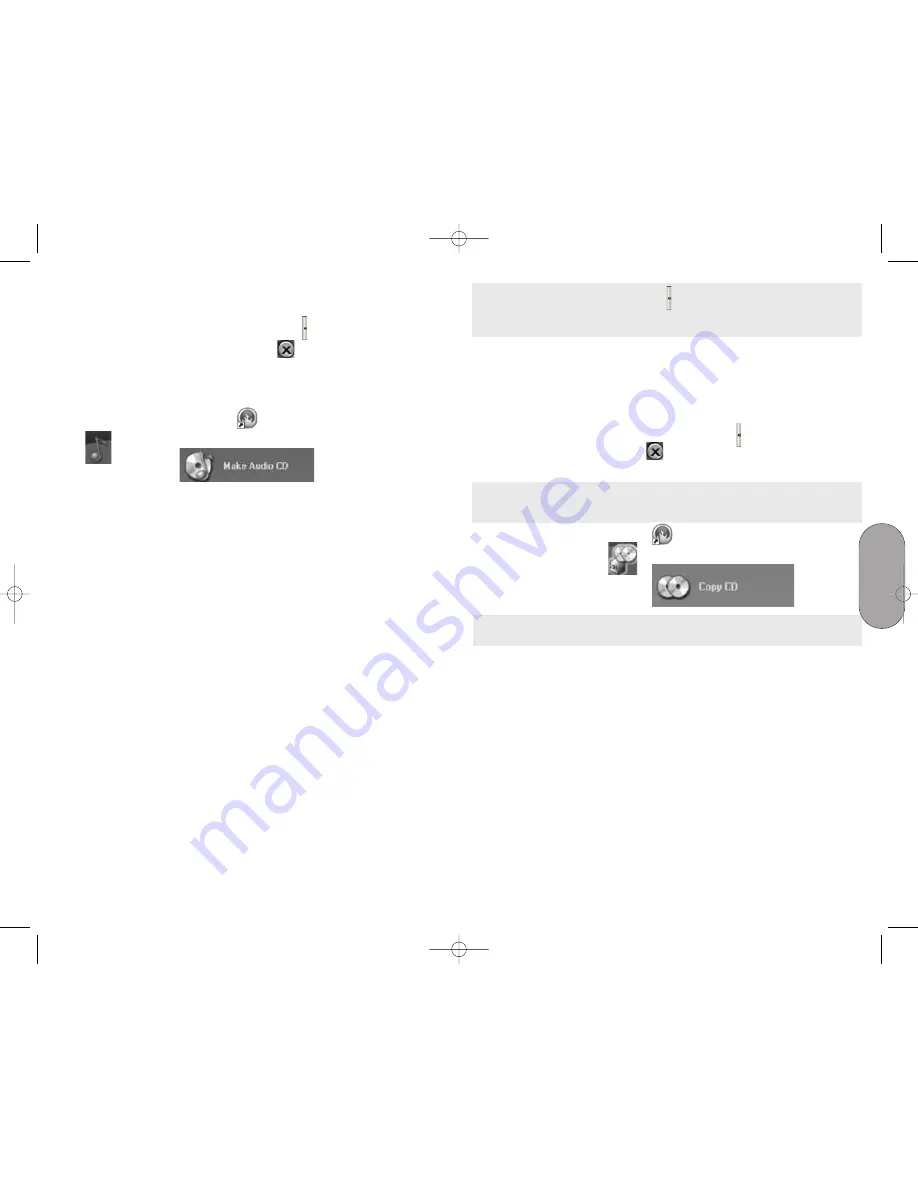
Por
tuguês
77
76
8.
“Burn process completed successfully at...” (Processo de gravação con
cluído com êxito em...). Clique no botão "OK" e no botão “Next” (Avançar)
para passar à janela de seleção.
9.
Selecione a opção desejada, o botão "More" (Mais) ou feche o Nero
Express 7 Essentials clicando no botão .
b. Criar um CD de áudio
O CD de áudio contém arquivos de músicas que podem ser reproduzidos em pratica-
mente qualquer CD ou DVD player.
1. Inicie o ícone do Nero StartSmart
; selecione a categoria "Audio" (Áudio)
e clique em "Make Audio CD” (Criar um CD de áudio).
2. Na janela, clique no botão “Add” (Adicionar) para abrir a janela de seleção de
arquivos.
3. Selecione os arquivos desejados e clique no botão “Add” (Adicionar) para
transferir os mesmos à compilação.
4. Após acabar de adicionar os arquivos, clique no botão “Close” (Fechar) para
fechar a janela e retornar à tela do Nero Express 7 Essentials.
5. Todos os arquivos que foram adicionados aparecem na janela de compilação.
Clique no botão “Next” (Avançar) para passar à janela de gravação.
6. Antes de gravar o disco, faça os ajustes finais:
Current Recorder (Gravador atual): selecione o gravador de DVD Memorex da
lista de gravadores conectados.
Title (CD TEXT) [Título (Texto no CD)]: se o gravador suportar a gravação de
TEXTO no CD, pode-se introduzir aqui o título do CD. O título não poderá incluir
mais de 64 caracteres.
Artist (CD TEXT) [Artista (Texto no CD)]: se o gravador suportar a gravação de
TEXTO no CD, pode-se introduzir aqui o nome do artista para o CD. O nome não
pode incluir mais de 64 caracteres.
Number of copies (Número de cópias): selecione o número de cópias a serem
gravadas.
Verify data on disc after burning (Verificar dados no disco após a gravação): se
esta caixa de verificação estiver selecionada, o programa verifica se os dados
gravados no disco são idênticos ao conteúdo original, após a gravação do disco.
Isso garante que o conteúdo gravado funcionará como desejado. Entretanto, esta
etapa aumenta o tempo total do processo de gravação.
Observação: clicar no botão “More” (Mais)
no lado esquerdo expande a janela de
gravação e oferece outras opções de configuração, como a seleção do método, velocidade
e simulação do processo de gravação.
7. Clique no botão “Burn” (Gravar) para iniciar a gravação do disco.
O processo de gravação inicia e você verá as informações sobre o status atual.
8. “Burn process completed successfully at...” (Processo de gravação concluído
com êxito em...). Clique no botão "OK" e no botão “Next” (Avançar) para
passar à janela de seleção.
9. Selecione a opção desejada, o botão "More" (Mais) ou feche o Nero Express
7 Essentials clicando no botão .
c. Cópia de um CD
Nota Importante: Exceto se você possuir direitos autorais ou tiver a permissão do titular
desses direitos, a cópia não autorizada dos discos representa uma violação das leis
nacionais ou internacionais e podem resultar em graves penalidades.
1. Inicie o ícone do Nero StartSmart ; selecione a categoria "Copy and Backup"
(Copiar e fazer backup)
e clique em "Copy Disc” (Copiar disco).
Observação: Em geral, o software Nero não copiará discos CD ou DVD que contenham
proteção contra a reprodução.
O Nero Express 7 Essentials inicia automaticamente e abre a janela de seleção das
unidades e configurações finais de gravação.
2. Selecione a unidade que contém o disco a ser copiado como unidade fonte.
3. Selecione o gravador de DVD Memorex como unidade de destino.
4. Na seção “Quick Copy” (Cópia rápida), pode-se estabelecer como o disco deve ser
copiado.
• Se for selecionada a opção “Quick Copy”, a cópia será feita diretamente, ou seja, de
unidade para unidade. Este método é rápido, mas suscetível a erros.
• Se a opção Quick não estiver selecionada, um arquivo de imagem temporário para o
disco original é inicialmente gravado na unidade rígida e depois o arquivo de imagem é
gravado desse arquivo temporário. Esse método é mais demorado devido à etapa extra de
gravação da imagem no disco rígido. Além disso, o tamanho do arquivo de imagem exi-
girá espaço adicional no disco rígido, correspondente à quantidade de dados a ser copiada
do disco.
Writing Speed (Velocidade de gravação): selecione a velocidade de gravação.
32023220_SG 050207.qxp:32023292_QIG_LO.qxp 8/3/07 11:48 AM Page 76





















